Intel版...
Intel版mac win11系统怎么安装?自从win11系统推出后,不仅是微软用户就连苹果用户也强烈想要体验一下windows11系统,小编今天就把如何装win11系统的步骤带给大家。
Intel版mac win11
1.首先我们下载一个当前机型支持的PD16虚拟机,完成后,将虚拟机打开,我们点击“跳过”。
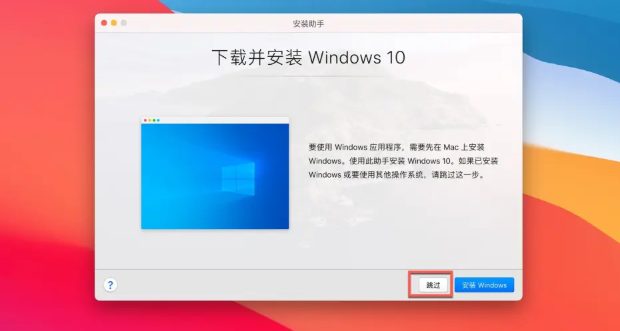
2.点击安装windows或其他操作系统,点击“继续”。

3.我们点击“手动选择”。

4.将下载好的win11系统拖动到指定位置。

双系统mac升级win11的步骤教程
多的苹果电脑用户喜欢在自己的电脑中安装双系统,以此使用Windows系统解决mac系统中一些不方便的操作.因此在win11推出后就想尝试,下面我们来看看双系统mac升级win11的教程.
5.此时我们点击“继续”选项。
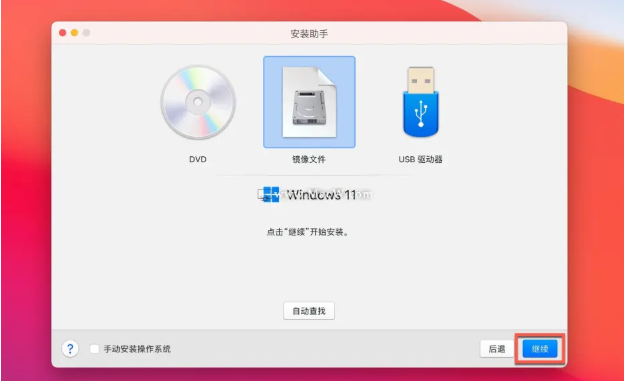
6.然后取消勾选,点击“完成”即可。

7.这里选择合适的win11版本,点击“完成”。
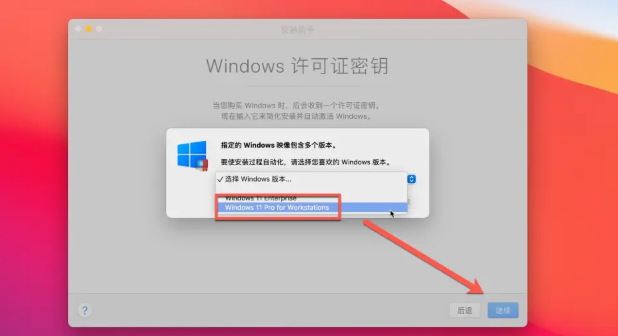
8.点击“继续”。

9.最后我们点击创建,PD17会自动安装win11系统,我们耐心等待安装完成即可。

这就是Intel版mac win11系统的安装步骤所在,有需要的用户赶快收藏起来吧。
以上就是电脑技术教程《Intel版mac win11-小白系统教程》的全部内容,由下载火资源网整理发布,关注我们每日分享Win12、win11、win10、win7、Win XP等系统使用技巧!mac下载win11-小白系统教程
很多朋友不喜欢mac操作系统,但是却不知道win11系统的方法,其实操作还是非常简单的,如果有不懂的可以来看看下面这篇教程,一起来学习一下mac下载win11的教程吧.






